Kuinka muuttaa puhelinnumeroa Facebookissa
Sekalaista / / April 04, 2023
Amerikkalaisen Meta Platformsin omistama Facebook on sosiaalisen median ja verkostoitumissivusto. Helpottaakseen tilien kirjautumisia ja salasanan palautusta Facebook-käyttäjät saattavat hyötyä matkapuhelinnumeroiden rekisteröimisestä. Kaksivaiheisen todennuksen ja mahdollisten petollisten kirjautumisten tekstiviestivaroitusten avulla voit pitää Facebook-tilisi turvassa puhelinnumerosi avulla. Aktiivisen ja toimivan matkapuhelinnumeron käyttö on välttämätöntä, jotta kaikki edellä mainitut toimisivat tehokkaasti. Sekä Facebook-sovelluksen että verkkosivuston avulla voit muokata tilisi sähköpostiosoitetta ja tiliisi liittyvää puhelinnumeroa. Jos etsit vinkkejä samasta asiasta, tarjoamme sinulle hyödyllisen oppaan, joka opastaa sinua puhelinnumeron vaihtamisessa Facebookissa ja ensisijaisen puhelinnumerosi vaihtamiseen Facebookissa. Opit myös kirjautumaan Facebookiin uudella puhelinnumerolla ja palauttamaan Facebook-salasanasi ilman koodia.

Sisällysluettelo
- Kuinka muuttaa puhelinnumeroa Facebookissa
- Kuinka voit muuttaa puhelinnumeroasi?
- Kuinka muuttaa puhelinnumeroa Facebookissa?
- Kuinka voit muuttaa ensisijaisen puhelinnumerosi Facebookissa?
- Kuinka voit kirjautua Facebookiin uudella puhelinnumerolla?
- Kuinka voit muuttaa matkapuhelinnumeroasi Facebookissa ilman kirjautumista?
- Kuinka saat Facebook-palautuskoodisi?
- Kuinka löydät 6-numeroisen Facebook-koodisi?
- Kuinka voit palauttaa Facebook-salasanasi ilman koodia?
- Miksi Facebook ei lähetä sinulle koodia?
- Kuinka voit ohittaa kaksivaiheisen vahvistuksen Facebookissa?
- Entä jos hukkaat puhelimesi kaksifaktorisen todennuksen avulla?
Kuinka muuttaa puhelinnumeroa Facebookissa
Käyttäjät voivat käyttää Facebook Messengeriä yhteydenpitoon suoraan, liittyä saman kiinnostuksen kohteiden ryhmiin ja saada päivityksiä seuraamiensa sivustojen ja Facebook-ystäviensä toiminnasta. Voit lisätä Facebook-sivuillesi lisää ominaisuuksia, kuten tekstiviestipäivityksiä ja aktiviteettiilmoituksia, lisäämällä matkapuhelinnumerosi. Jatka tämän artikkelin lukemista, jotta löydät vaiheet, jotka selittävät puhelinnumeron vaihtamisen Facebookissa yksityiskohtaisesti hyödyllisten kuvien avulla, jotta ymmärrät paremmin.
Kuinka voit muuttaa puhelinnumeroasi?
Voit muuttaa tai lisätä uuden puhelinnumeron Facebookissa seuraavien vaiheiden avulla:
1. Käytä Facebook-sivusto selaimen kautta ja Kirjaudu sisään tilillesi tunnukset.
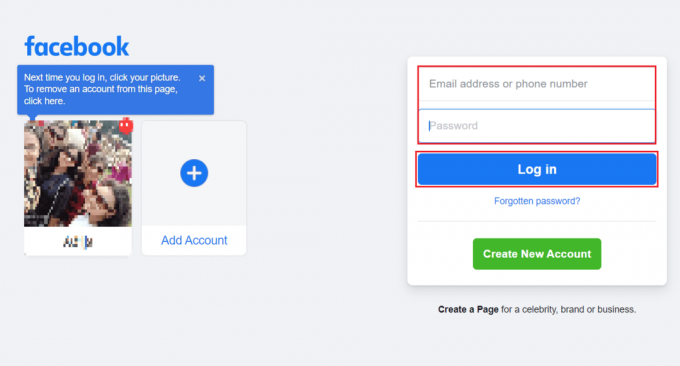
2. Klikkaa profiilin alanuolikuvake näytön oikeasta yläkulmasta.

3. Napsauta sitten Asetukset ja tietosuoja.

4. Valitse asetukset.
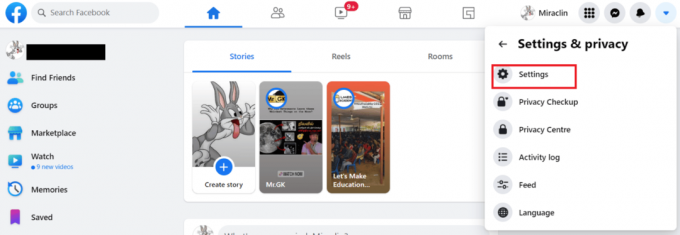
5. Napsauta sitten Kenraali vasemmasta paneelista alla olevan kuvan mukaisesti.

6. Napsauta sitten Muokata vieressä Ottaa yhteyttä.

7. Klikkaa Lisää toinen sähköpostiosoite tai matkapuhelinnumero.

8. Napsauta sitten Lisää puhelinnumerosi.
9. Syötä sinun puhelinnumero ja klikkaa Jatkaa vahvistaaksesi sen vahvistamalla.
Huomautus: Vahvistuskoodi voidaan vaatia, kun lisäät numeron. Tarkista, onko sinulla mobiilitekstit käytössä vahvistuskoodin sisältävän tekstiviestin vastaanottamiseksi.
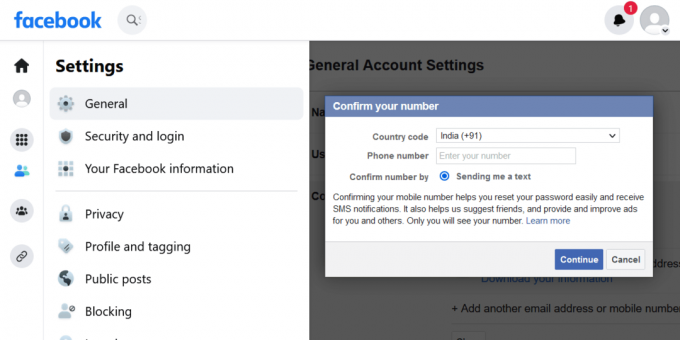
10. Syötä vahvistuskoodi sait puhelinnumeroosi ja napsauta Vahvistaa.
Lue myös: Kuinka vaihtaa puhelinnumeroa PS4:llä
Kuinka muuttaa puhelinnumeroa Facebookissa?
Sinä pystyt vaihtaa puhelinnumeroa Facebookissa seuraavien vaiheiden avulla:
1. Vieraile Facebook-sivusto selaimessasi.
2. Kirjaudu sisään FB-tilillesi tunnukset ja napsauta profiilin alanuolikuvake.
3. Napsauta sitten Asetukset ja tietosuoja > Asetukset.
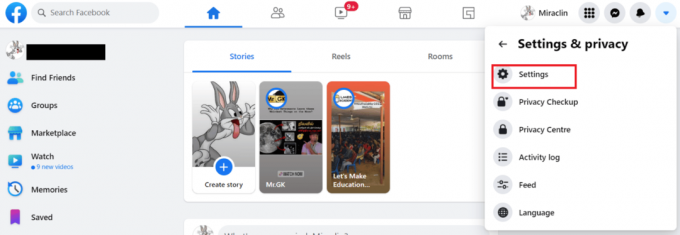
4. Klikkaa Kenraali.

5. Napsauta nyt Muokata vieressä Ottaa yhteyttä.
6. Klikkaa Lisää toinen sähköpostiosoite tai matkapuhelinnumero > Lisää puhelinnumerosi.
7. Syötä sinun puhelinnumero ja klikkaa Jatkaa.
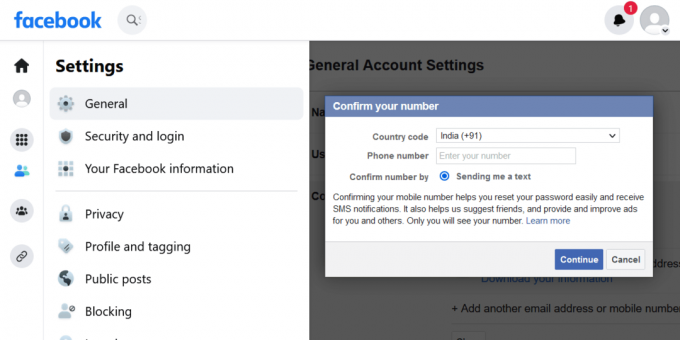
8. Saat tekstiviestin syötettyyn puhelinnumeroon. Syötä koodi ja Vahvistaa prosessi.
Kuinka voit muuttaa ensisijaisen puhelinnumerosi Facebookissa?
Vaihda ensisijainen puhelinnumerosi Facebookissa noudattamalla alla olevia ohjeita:
1. Kirjaudu sisään omaan Facebook-tili.
2. Napsauta sitten profiilikuvake oikeasta yläkulmasta.

3. Klikkaa Asetukset ja tietosuoja.

4. Klikkaa Asetukset > Mobiili.
5. Klikkaa Lisää toinen matkapuhelinnumero.
Huomautus: Voit klikata Poista Facebook-tiliisi liitetyn nykyisen puhelinnumeron vieressä poistaaksesi sen kokonaan ja lisätäksesi uuden.
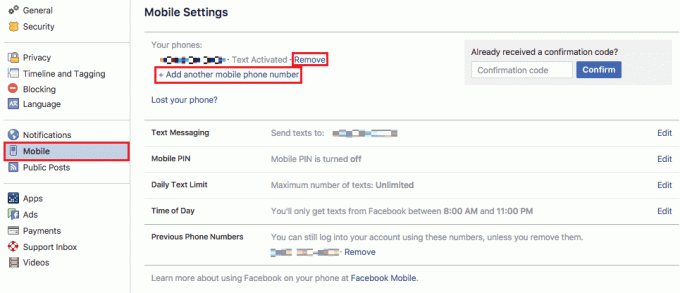
6. Syötä sinun puhelinnumero seuraavalla sivulla ja napsauta Jatkaa.
7. Vahvista puhelinnumerosi kirjoittamalla vahvistuskoodi sait puhelinnumeroosi ja napsauta Vahvistaa.
Näin voit vaihtaa ensisijaisen puhelinnumerosi Facebookissa.
Lue myös: Kuinka poistaa GIF Facebook-kommentista
Kuinka voit kirjautua Facebookiin uudella puhelinnumerolla?
Sinä ei voi kirjautua sisään suoraan uudella puhelinnumerolla. Sinun on kirjauduttava sisään tilillesi olemassa olevilla kirjautumistiedoilla, kuten sähköpostilla tai puhelinnumerolla, ja sitten muuta tai lisää toinen numero käyttämällä yllä mainitut vaiheet.
Kuinka voit muuttaa matkapuhelinnumeroasi Facebookissa ilman kirjautumista?
Sinä et voi muuttaa matkapuhelinnumeroasi Facebookissa kirjautumatta sisään. Jos sinulla ei ole pääsyä matkapuhelinnumeroosi, voit palauttaa tilisi käyttämällä tiliin liittyvää sähköpostiosoitetta.
Kuinka saat Facebook-palautuskoodisi?
Voit hankkia 10 palautuskirjautumiskoodia, jos olet ottanut käyttöön kaksivaiheisen todennuksen käytettäväksi siinä tapauksessa, että puhelimesi ei toimi. Voit korvata jollakin palautuskoodeistasi todennuskoodillasi, kun sinulla on ne. Katsotaanpa alla olevia vaiheita saadaksesi Facebook-palautuskoodisi.
Huomautus: Näkyviin tulevat 10 koodia voidaan joko tulostaa tai merkitä muistiin. Jokaista koodia saa käyttää vain kerran. Valitsemalla Hanki uusia koodeja, voit tilata lisää koodeja, jos ne loppuvat tai häviävät nykyiset.
1. Vieraile Facebook-sivusto selaimessasi ja Kirjaudu sisään tilillesi vaaditut tunnistetiedot.

2. Klikkaa Profiilikuvake näytön oikeasta yläkulmasta alla olevan kuvan mukaisesti.
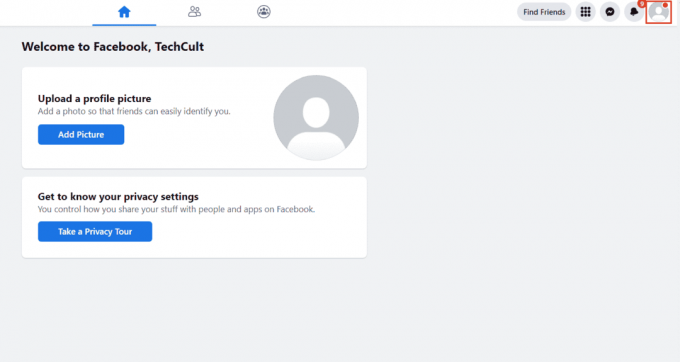
3. Klikkaa Asetukset ja tietosuoja.
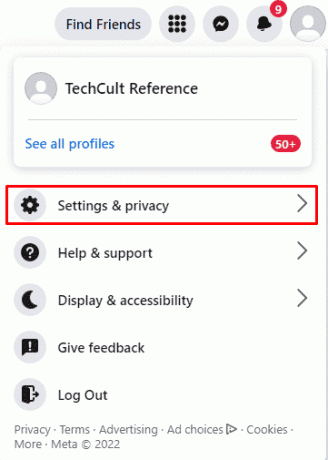
4. Klikkaa asetukset.
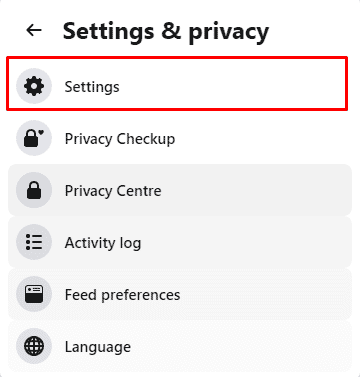
5. Saadaksesi koodit, napsauta Turvallisuus ja kirjautuminen.
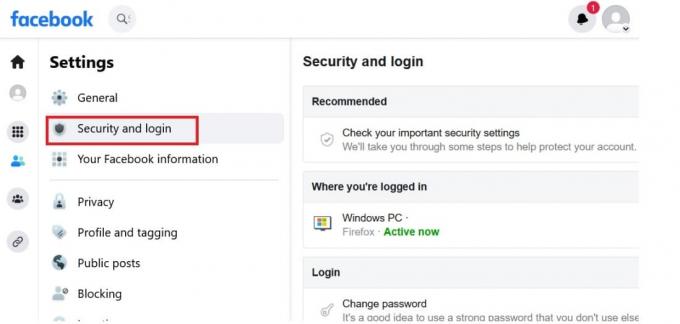
6. Klikkaa Käytä kaksivaiheista todennusta.
Huomautus: Sinun on ehkä annettava oma Salasana uudelleen.
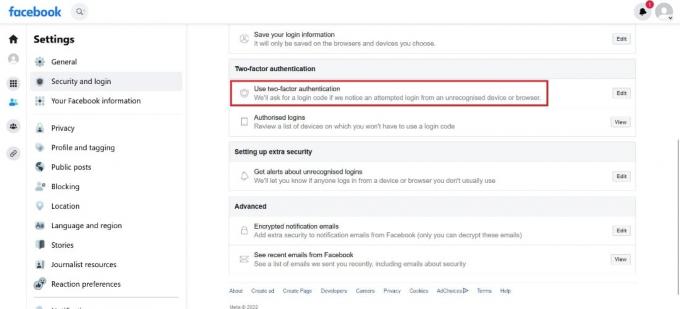
7. Klikkaa Hanki koodeja.
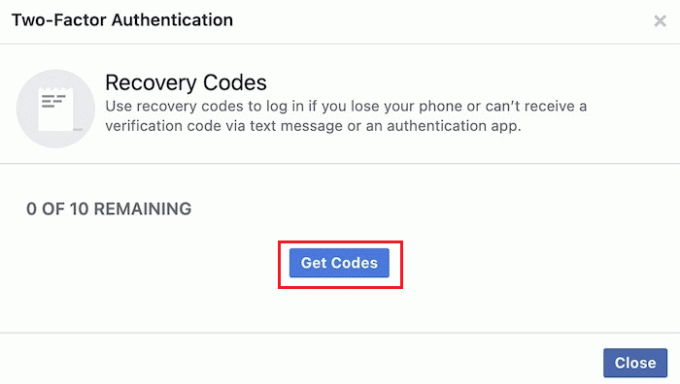
8. Tulet näkemään luettelo palautuskoodeista ponnahdusikkunassa. Voit klikata ladata tallentaaksesi kaikki koodit laitteellesi.
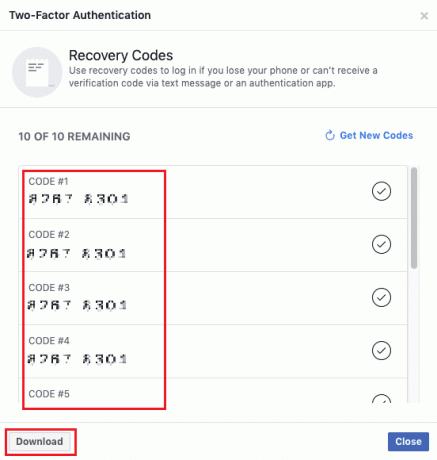
Lue myös: Kuinka muuttaa puhelinnumeroa Amazonissa
Kuinka löydät 6-numeroisen Facebook-koodisi?
Voit hankkia suojakoodisi tai valtuuttaa sen kirjautumisyritys useilla tavoilla, jos olet ottanut kaksivaiheisen todennuksen käyttöön. Lue ja seuraa yllä mainitut vaiheet löytääksesi 6-numeroisen Facebook-koodisi.
Kuinka voit palauttaa Facebook-salasanasi ilman koodia?
Voit kirjautua sisään toisella sähköpostilla tai puhelinnumerolla Facebookissa. Katsotaanpa kuinka voit palauttaa Facebook-salasanasi ilman koodia.
1. Avaa haluamasi selain älypuhelimellasi.
2. Vieraile Facebookin kirjautumissivu ja napauta Unohtunut salasana?
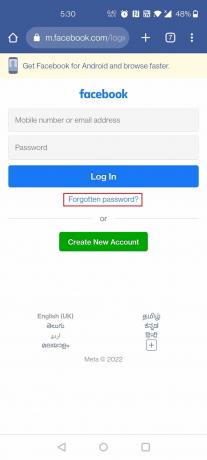
3. Kirjoita matkapuhelinnumero linkitetty vanhaan tiliisi ja napauta Hae.
4. Näpäytä Kokeile toista tapaa.

5. Napauta nyt Ei enää pääsyä näihin? kuten on esitetty.

6. Napauta En pääse sähköpostitiliini vaihtoehto.
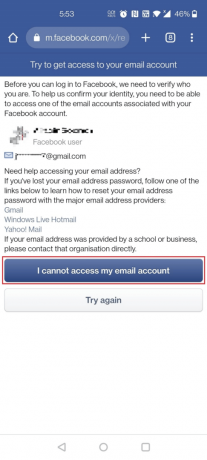
7. Kirjoita nyt oma Uusi sähköpostiosoite kahdesti ja napauta Jatkaa.

8. Kirjoita sinun Koko nimi, liitä an ID todiste ja napauta Lähettää.
Huomautus: Henkilötodistuksen on oltava virallinen todistus, kuten passi, ajokortti tai mikä tahansa muu virallinen englanninkielinen henkilöllisyystodistus.

Yhden tai kahden arkipäivän kuluessa saat sähköpostin tilin palauttamiseksi. Noudata sähköpostissa mainittuja ohjeita palauttaaksesi tilisi ilman koodia.
Lue myös: Kuinka lisätä toinen Facebook-tili
Miksi Facebook ei lähetä sinulle koodia?
Jos sinun rekisteröity puhelinnumero ei ole enää aktiivinen tai operaattorisopimus on vanhentunut, mikä johtaa rajoituksiin saapuville viesteille, et ehkä näe koodia, jonka Facebook lähettää kyseiseen numeroon tekstiviestien kautta.
Kuinka voit ohittaa kaksivaiheisen vahvistuksen Facebookissa?
Voit nollata Facebook-tilisi salasanan ohittaaksesi kaksivaiheisen vahvistuksen Facebookissa.
1. Vieraile Facebook-tilin palautussivu työpöydälläsi.
2. Syötä Sähköpostiosoite tai matkapuhelinnumero linkitetty tiliisi ja napsauta Hae.
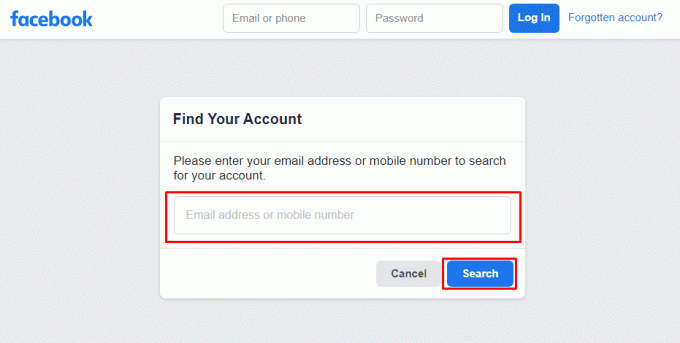
3. Näkyviin tulee luettelo hakuasi vastaavista tileistä. Paikantaa tilisi ja klikkaa Tämä on minun tilini siitä.
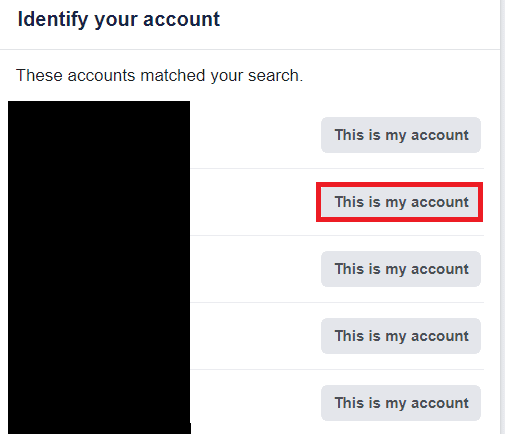
4. Valitse tapa saada koodi nollataksesi salasanan ja napsauta Jatkaa.
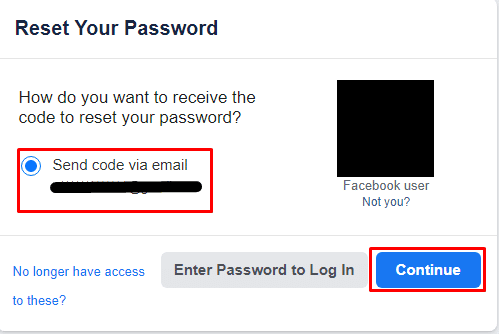
5. Syötä koodi luodaksesi uuden salasanan ja napsauttamalla Jatkaa.
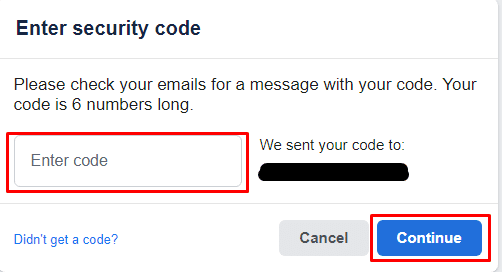
6. Syötä Uusi salasana ja klikkaa Jatkaa.
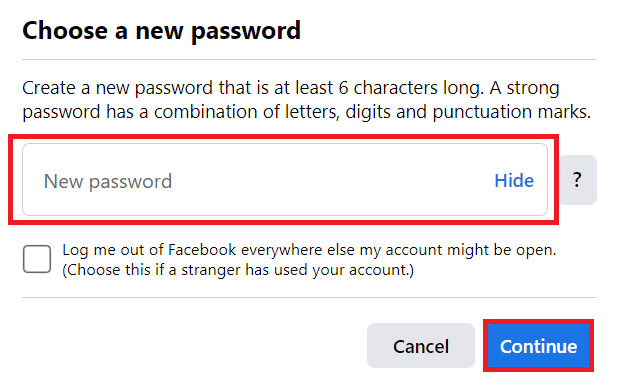
7. Valitse Kirjaudu ulos muista laitteista -kenttää ja napsauta sitä Jatkaa.
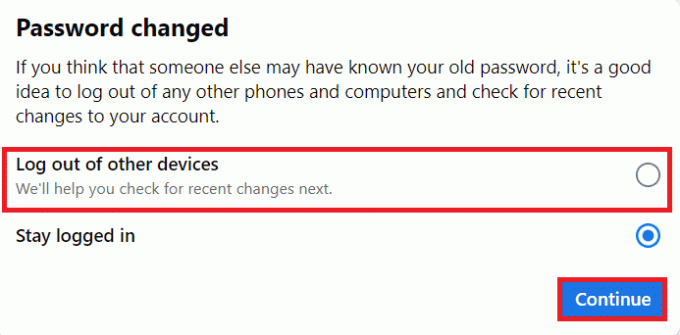
Entä jos hukkaat puhelimesi kaksifaktorisen todennuksen avulla?
Jos sinä menetti puhelimesi ja siinä on kaksivaiheinen todennus, sillä ei ole merkitystä, koska vaikka olisit kirjautunut ulos tililtäsi, henkilö voi silti kirjautua tilillesi koska vahvistuskoodi lähetetään puhelimeesi. Voit välittömästi lukita sosiaalitilisi ja pankkitilisi suojautuaksesi petoksilta tai muilta rikkomuksilta.
Suositeltava:
- Kuinka poistaa PhonePe-historia pysyvästi
- Kuinka vaihtaa Facebook-salasana ilman vanhaa salasanaa
- Kuinka poistan kaiken toimintalokin Facebookissa
- Puhelinnumeron vaihtaminen Samsung-tilillä
Toivomme, että opit aiheesta kuinka muuttaa puhelinnumeroa Facebookissa ja palauta Facebook-salasanasi ilman koodia. Voit vapaasti ottaa meihin yhteyttä kyselyilläsi ja ehdotuksillasi alla olevan kommenttiosion kautta. Kerro meille myös, mitä haluat oppia seuraavaksi.

Pete Mitchell
Pete on TechCultin vanhempi kirjailija. Pete rakastaa kaikkea teknologiaa ja on myös sydämestään innokas tee-se-itse-mies. Hänellä on vuosikymmenen kokemus ohjeiden, ominaisuuksien ja teknologiaoppaiden kirjoittamisesta Internetiin.



